Les thèmes ont longtemps constitué un élément central de Firefox, mais la récente refonte de l’interface du navigateur les a relégués au second plan. Les thèmes actuels permettent principalement d’intégrer une image en guise d’habillage. Cependant, Firefox travaille activement sur une fonctionnalité expérimentale qui ambitionne de redonner aux utilisateurs un contrôle accru sur l’aspect de leur navigateur. Cette expérimentation se concentre notamment sur la palette de couleurs de Firefox, offrant ainsi la possibilité de modifier les teintes de presque tous les éléments de l’interface utilisateur.
Activation du programme Test Pilot et de la personnalisation des couleurs
Pour créer un thème de couleurs personnalisé pour Firefox, il est indispensable d’activer cette fonctionnalité expérimentale. Pour ce faire, rendez-vous sur cette page et cliquez sur le bouton « Installer le pilote de test et activer la couleur ». L’installation nécessitera quelques instants et requerra des autorisations étendues. Vous serez invité à autoriser l’accès à deux reprises.
Personnalisation des couleurs de Firefox
Une fois la fonctionnalité de couleur activée, la page de configuration s’ouvrira automatiquement afin de vous permettre de personnaliser le thème de couleurs de Firefox. Si la page ne s’ouvre pas automatiquement, vous pouvez y accéder directement via ce lien. Une icône de pinceau est également ajoutée à côté de la barre d’URL, permettant un accès facile à cette page.
Vous découvrirez un panneau de contrôle articulé autour de l’interface de Firefox. Chaque élément doté d’un échantillon de couleur est personnalisable. Cliquez sur l’échantillon et, au sein du sélecteur de couleurs, choisissez la teinte de votre choix pour l’élément concerné. Les modifications sont appliquées en temps réel, ce qui permet de vérifier l’apparence des couleurs et d’assurer la lisibilité du texte. Lorsque vous êtes satisfait du résultat, cliquez sur le bouton Enregistrer. Plusieurs thèmes prédéfinis sont également disponibles. Explorez la page afin de découvrir et d’appliquer les thèmes qui vous plaisent.
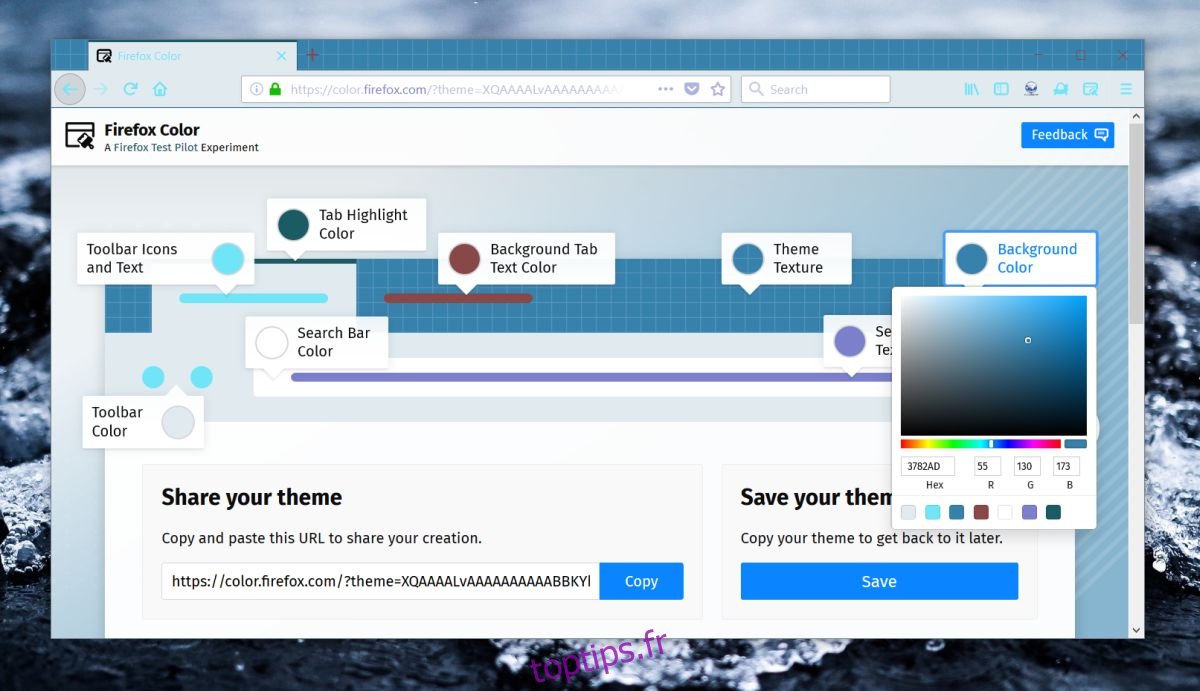
Pour rétablir le thème par défaut, il suffit de désactiver « Couleur » dans la page des modules complémentaires.
Vous avez la possibilité de partager votre thème en copiant l’URL qui apparaît sur cette page. Si vous la communiquez à un ami, celui-ci sera invité à installer « Color ». S’il a déjà installé « Color », il lui sera demandé s’il souhaite installer votre thème.
Il n’existe pas de calendrier précis quant à la date à laquelle ces fonctionnalités expérimentales deviendront des fonctionnalités stables de Firefox. Puisque cette fonction concerne l’interface utilisateur, vous pouvez l’activer sans grand risque de problème. Firefox adopte la bonne approche : un contrôle important est laissé à l’utilisateur et le partage de thèmes est simplifié.